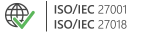CodeTwo Outlook Sync
Synchronizuj dane Outlooka między dwoma komputerami

- Jak zainstalować i skonfigurować program?
CodeTwo Outlook Sync jest instalowany oddzielnie na obu komputerach, pomiędzy którymi chcesz współdzielić dane. Instalacja i konfiguracja programu jest bardzo prosta. Wystarczy pobrać program instalacyjny ze strony CodeTwo, uruchomić go i wykonywać polecenia instalatora.
- Ile komputerów mogę zsynchronizować?
CodeTwo Outlook Sync pozwala na synchronizację danych programu Microsoft Outlook pomiędzy dwoma komputerami połączonymi ze sobą w sieci lokalnej.
- Na których wersjach systemu Windows mogę instalować CodeTwo Outlook Sync?
Sprawdź wspierane systemy w Instrukcji Obsługi.
- Czy mogę synchronizować między sobą różne wersje Outlooka?
Tak. Dzięki CodeTwo Outlook Sync możliwa jest synchronizacja różnych wersji Outlooka. Program współpracuje z Outlookiem 2016, 2013, 2010, oraz 2007.
- Czy muszę być podłączony do Internetu, aby móc synchronizować dane?
Nie. Do synchronizacji danych przy użyciu CodeTwo Outlook Sync nie jest wymagane połączenie z Internetem. Program synchronizuje dane za pośrednictwem sieci lokalnej.
- Czy możliwa jest synchronizacja danych w czasie rzeczywistym?
Tak. Aby móc synchronizować dane w czasie rzeczywistym, należy włączyć funkcję Autosync. Funkcja ta jest domyślnie wyłączona i aby z niej korzystać, należy włączyć ją w opcjach programu.
- Jak używać funkcji AutoSync?
Funkcja Autosync pozwala na synchronizację danych pomiędzy dwoma komputerami w tle i w czasie rzeczywistym. Domyślnie funkcja Autosync jest wyłączona po to, aby po instalacji użytkownik mógł w pełni kontrolować przepływ danych pomiędzy synchronizowanymi komputerami.
Gdy funkcja Autosync zostanie uruchomiona, za każdym razem, kiedy w synchronizowanym folderze wprowadzona jest zmiana, proces synchronizacji zostaje uruchomiony automatycznie i zmiana ta jest natychmiast widoczna na drugim komputerze.
Gdy funkcja Autosync jest wyłączona, aby synchronizowany folder został zaktualizowany na drugiej maszynie, jeden z użytkowników musi kliknąć przycisk Sync, który zainicjuje synchronizację folderów.
Aby włączyć lub wyłączyć funkcję Autosync, kliknij przycisk Autosync znajdujący się w głównym oknie programu lub wejdź do Opcji Zaawansowanych i zaznacz/odznacz opcję Autosync.
- Czy foldery są synchronizowane po zamknięciu programu?
Po zamknięciu okna programu (kliknięciu „X”), program zostanie zminimalizowany do zasobnika systemowego (system tray) i będzie funkcjonował "w tle". Jeżeli funkcja Autosync jest włączona, program będzie nadal synchronizował dane.
W ustawieniach Opcji Zaawansowanych, możesz wyłączyć opcję Minimalizuj do schowka. Po wyłączeniu tej funkcji, każde kliknięcie przycisku „X” w prawym górnym rogu okna, spowoduje zamknięcie aplikacji i przerwanie synchronizacji.
- Jak synchronizować podfoldery Outlooka?
Aby synchronizować ze sobą podfoldery Outlooka, kliknij Opcje Synchronizacji w głównym menu programu i wybierz te podfoldery, które chcesz synchronizować.
- Jak zapobiec tworzeniu się duplikatów podczas pierwszej synchronizacji?
Przejdź do artykułu bazy Wierzy, żeby dowiedzieć się więcej na temat zapobiegania duplikatom podczas pierwszej synchronizacji.
- Dlaczego nie mogę zmienić typu synchronizacji po początkowym skonfigurowaniu programu?
Możliwe jest wybranie typu tylko pierwszej synchronizacji folderów. Do wyboru są trzy możliwości: zachowanie danych z obu komputerów, zachowanie danych tylko z tego komputera lub zachowanie danych tylko z drugiego komputera.
Po pierwszej synchronizacji, wszystkie wybrane foldery będą zawierały już identyczne dane i wybieranie typów synchronizacji dla tych elementów będzie bezzasadne. Za każdym razem, kiedy jakakolwiek zmiana zostanie wprowadzona na którymkolwiek z komputerów, po uruchomieniu synchronizacji zmiany te zostaną wprowadzone na drugim komputerze.